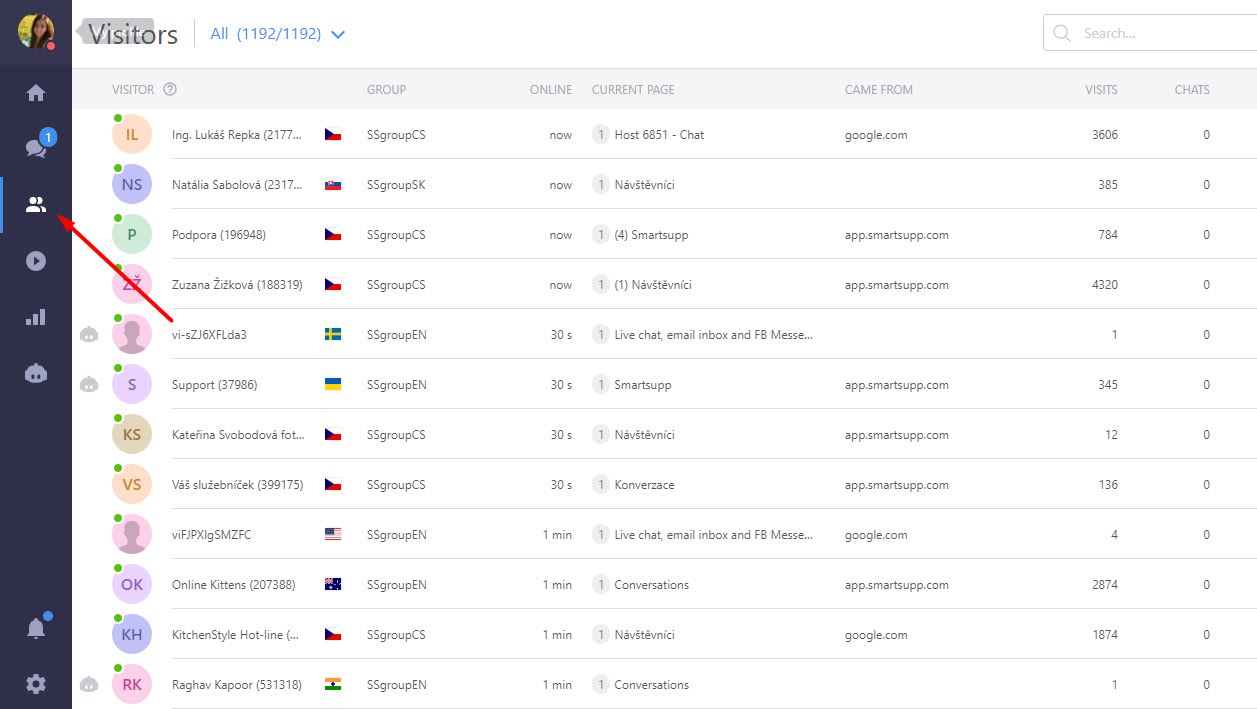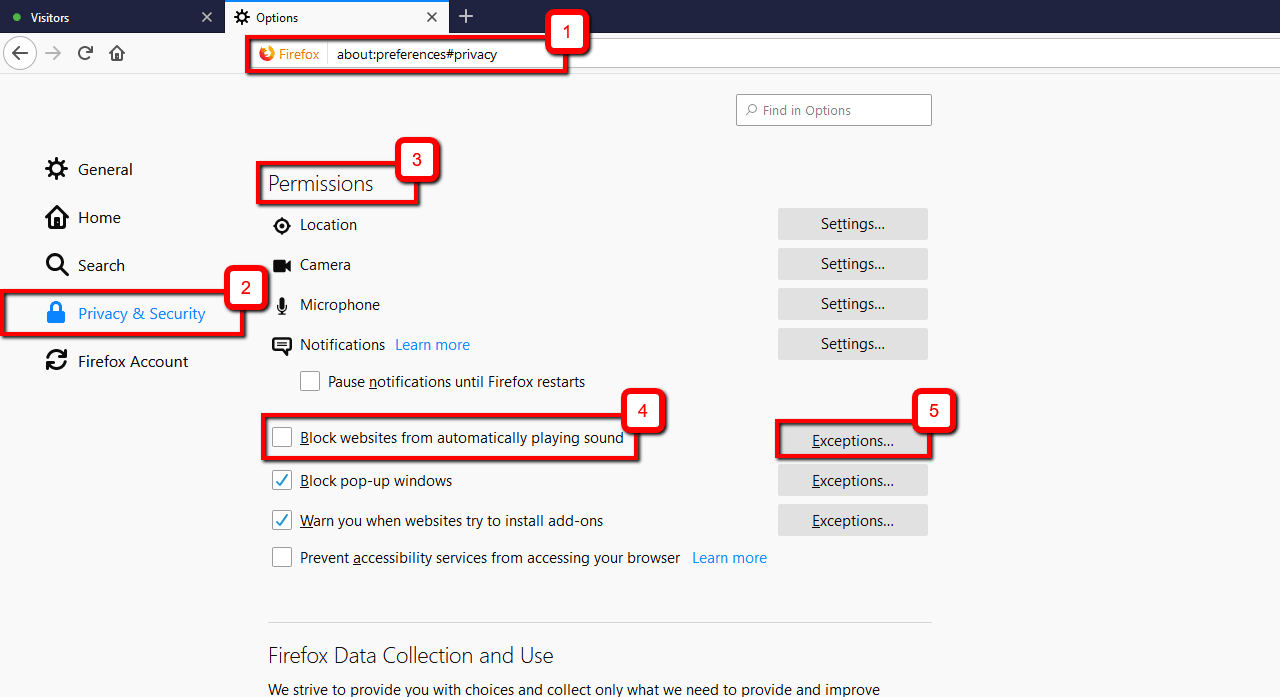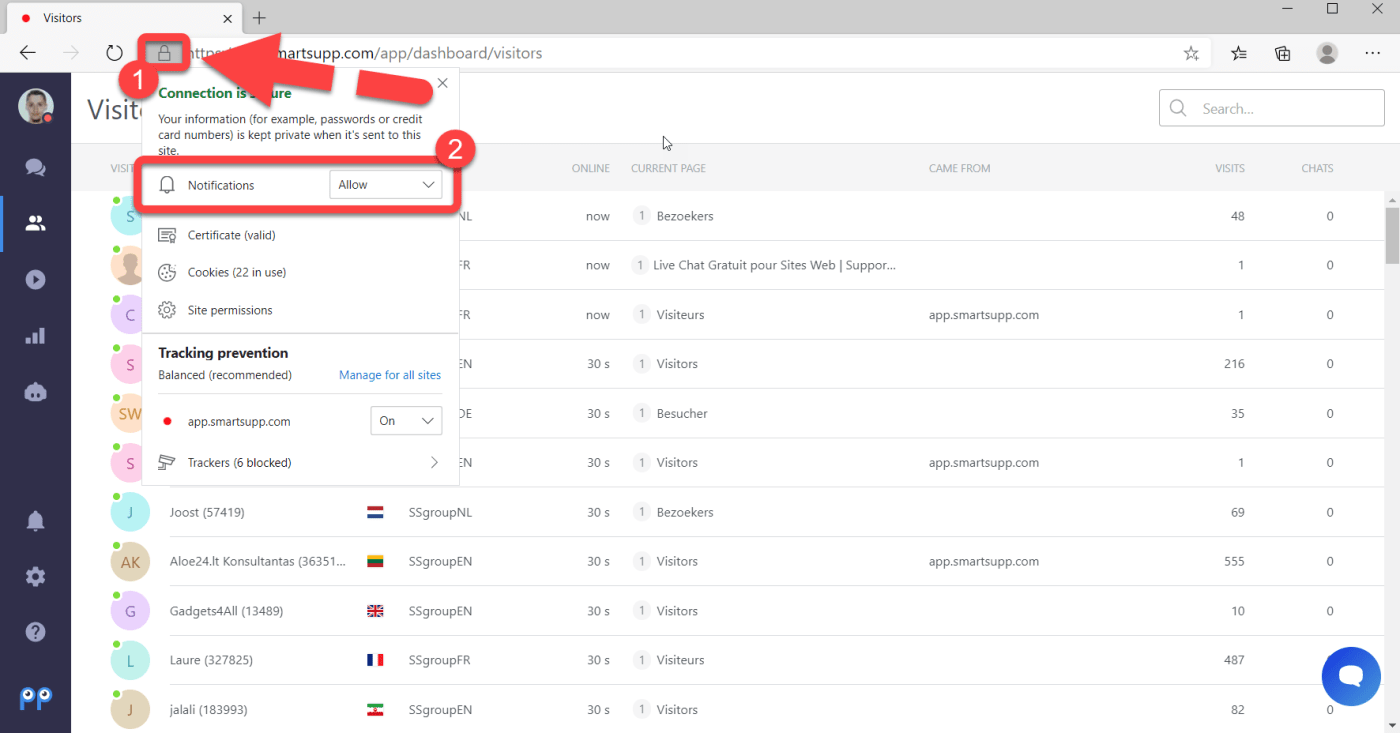Włączenie powiadomień w ustawieniach Smartsupp
Aby włączyć powiadomienia dźwiękowe, otwórz ustawienia Powiadomień(1) i aktywuj opcję Powiadomienia dźwiękowe(2). Nie zapomnij zapisać ustawienia(3).
Uwaga: Jeśli główny przełącznik powiadomień dźwiękowych jest wyłączony, wszystkie inne podrzędne ustawienia powiadomień dźwiękowych są także automatycznie wyłączane.
Możesz również aktywować opcję otrzymywania powiadomień, gdy użytkownik jest w trybie offline.
Uwaga: Powiadomienie dźwiękowe o nowym odwiedzającym na stronie działa tylko wtedy, gdy agent ma otwartą zakładkę Odwiedzający.
Ustawienia poszczególnych przeglądarek
Chrome
Aby sprawdzić, czy masz włączone powiadomienia w Chrome, najpierw otwórz dashboard Smartsupp, kliknij ikonę kłódki(1) obok paska adresowego i sprawdź, czy masz włączone "Dźwięki" i "Powiadomienia"(2).
Firefox
Aby sprawdzić, czy masz włączone powiadomienia dźwiękowe w Firefox, najpierw otwórz dashboard Smartsupp, kliknij na ikonę info(1) obok paska adresowego i sprawdź czy masz włączone "Dźwięk autoplay" i "Wysyłaj powiadomienia"(2).
Jeżeli wcześniej wyłączyłeś autoplay, musisz je włączyć w Firefox Opcje(1) > Prywatność & Bezpieczeństwo(2) > Pozwolenia(3). Możesz wyłączyć opcję "Blokuj automatyczne odtwarzanie dźwięków stron" lub stwórz Wyjątek(5) dla www.smartsupp.com
Safari
W Safari znajdziesz te opcje poprzez kliknięcie Safari(1) > Preferencje(2) > Strony(3) > Auto-Play(4). Znajdź Smartsupp na liście stron otwartych i zaznacz opcję Zezwalaj Auto-Play(5).
Edge
Aby sprawdzić, czy masz włączone powiadomienia w Edge, najpierw otwórz dashboard Smartsupp, kliknij ikonę kłódki (1) obok paska adresowego i sprawdź, czy Powiadomienia(2) są włączone.
Dodatkowe ustawienia
Ustawienia powiadomień Windows
Jeżeli używasz Windows 10, być może musisz włączyć powiadomienia w ustawieniach powiadomień systemu operacyjnego. Możesz sprawdzić jak to zrobić tutaj.
Ustawienia dźwięków Twojego systemu
W Windows, możesz kliknąć prawym przyciskiem myszy przycisk głośności> otwórz mikser głośności i sprawdzić ustawienia dla przeglądarek. Nie zapomnij włączyć głośników :-)